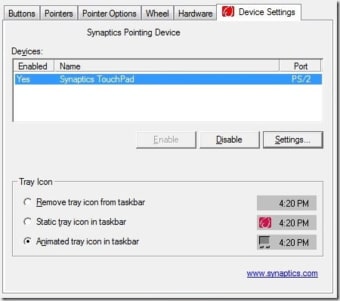适用于 PC 的免费驱动程序解决方案
截图
Synaptics TouchPad 驱动程序是免费驱动程序,可让您将硬件连接到鼠标或触控板。 Synaptics 驱动程序与 Microsoft Windows PC 32 和 64 位操作系统兼容。该软件包含大量功能,可让您自定义您的触摸板设置。
您需要的驱动程序软件类型取决于PC上预装的软件
强>设备。 ELAN 和 Microsoft Precision 是可能已经安装在您的设备上的附加驱动程序应用程序,您有时可以切换本机驱动程序提供程序。您可以在 PC 计算机和笔记本电脑上使用该应用程序。如何下载?
您的计算机上可能已经有 Synaptics TouchPad 驱动程序,因为这是 PC 电子设备附带的通用驱动程序。驱动程序服务可能会被意外删除或破坏,操作系统更新通常会导致驱动程序问题。当触摸板因内部问题停止工作时,Synaptics 驱动程序下载是最佳选择。
什么是 Synaptics 触摸板驱动程序?
Windows 开始菜单可让您管理触摸板控件。开始菜单中的系统设置区域有一个“鼠标”设置部分。您可以单击“鼠标”选项卡中的“其他鼠标选项”链接以启动“鼠标属性”。 “触摸板”标签会显示您的设备信息;将列出固件和驱动程序版本。
默认标记了两个选项,以便更快地打开触摸板产品。通过双击启用和禁用触摸板服务的选项可用。您可以通过留下标记框将 Synaptics 图标保留在任务栏中。通过“Microsoft 鼠标和触摸板”按钮,您可以进入“触摸板”属性,以定制您的偏好在 Synaptics TouchPad Driver Windows 10 上。
免费软件可让您通过大量设置优化用户体验。您的触摸板可以打开或关闭。您可以精确调整光标速度。交互式栏可让您确定理想的光标速度。您可以拖放控制杆上的控制杆来设置速度。 “点击”部分为您提供了多种点击选择。有一个下拉菜单可供您选择触摸板灵敏度。触摸板的灵敏度决定了反应速度。
所有可用选项都会自动选择,您可以取消标记不需要的选项。单击的默认首选项是一根手指。两根手指可以让您右键单击。您可以选择多个项目,只需点按两次或将光标拖到选项上即可。
当您点按键盘的右下角时,可以启用右键单击。下一部分是“滚动和缩放”。您可以同时在触控板上使用两根手指进行滚动。下拉菜单可让您选择滚动方向 首选项。 “捏合缩放”选项可让您将手指放在触摸板上以缩放。
其他触摸板属性
三指和支持四指手势。您可以打开下拉菜单来决定与三指和四指关联的滑动和点击的特定命令。滑动可让您在应用程序之间切换并显示不同的视图。水龙头部分将推出各种服务。列表底部的重置按钮可让您恢复默认设置。
如何安装最新的 Synaptics 触摸板驱动程序?
Synaptics 触摸板驱动程序通常是惠普电脑和笔记本电脑的标准驱动程序。您可以在所有版本的 Windows 系统上下载并安装 Synaptics TouchPad 驱动程序:Windows 7、8.1 和 10。
您可以轻松更新 Synaptics TouchPad通过转到 PC 上的本机“设备管理器”来驱动程序。驱动程序将位于“鼠标和其他指针设备”下拉菜单中。您可以右键单击触摸板驱动程序,然后从上下文菜单中单击“更新驱动程序”。 “浏览我的计算机以查找驱动程序软件”可让您手动找到正确的驱动程序文件夹。
修复触控板的重要工具
Synaptics TouchPad Driver 提供驱动程序支持,当 Synaptics 驱动程序出现问题时,您可以将触控板和硬件连接在一起。虽然 Synaptics 驱动程序解决了技术问题,但该软件允许您从大量 Scrybe 首选项列表中进行选择。您可以使用 Synaptics 触摸板驱动程序轻松地将光标设置设置为您喜欢的点。
Synaptics 触摸板驱动程序过去收到了很多用户界面的更新 。最新版本已完全集成到 Windows 系统设置菜单中,以提供用户友好体验。